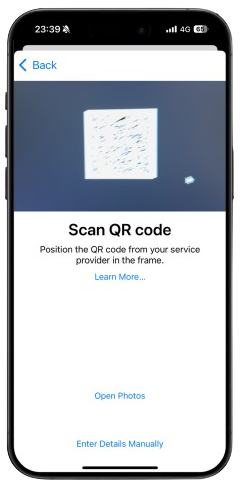Author: Laila
Published: 2024-03-12 11:06:36 | Updated:
Installieren einer eSIM auf dem iPhone manuell (Schnelle und einfache Anleitung)
Möchten Sie eine eSIM auf Ihrem iPhone verwenden, indem Sie den QR-Code scannen? Kein Problem! Hier ist eine Schritt-für-Schritt-Anleitung zur manuellen Installation eines eSIM-Profils:
Was Sie benötigen, ist Ihr iPhone
(Stellen Sie sicher, dass es eSIM unterstützt und das Gerät entsperrt ist)
Es gibt 3 Möglichkeiten zu überprüfen, ob Ihr Gerät kompatibel ist
- Überprüfen Sie die Liste hier: https://www.upesim.com/fr/installation.html
- Wählen Sie die Nummer *#06# und drücken Sie Anrufen (wenn das iPhone eine EID-Nummer anzeigt, ist es mit eSIM kompatibel)
- Die beste Methode ist, unsere UPeSIM-App herunterzuladen. Die App zeigt Ihnen nach der Anmeldung eine Nachricht an, falls Ihr Gerät nicht mit eSIM kompatibel ist. Um die App herunterzuladen, klicken Sie hier
Der eSIM QR-Code und der Aktivierungscode
(von UPeSIM per E-Mail bereitgestellt)
- Der eSIM QR-Code
- Der Aktivierungscode
Der Aktivierungscode ist eine einzigartige Zeichenkette, die Ihr iPhone mit dem eSIM-Profil verbindet. Er wird oft zusammen mit einem QR-Code bereitgestellt, kann aber auch manuell eingegeben werden. Hier ist ein Beispiel, wie der Code aussehen könnte:
Beispiel:
- SMDP = rsp-eu.example.com
- CODE = XXEC5D8D9CD2505965FF279EFE1E48XX
Gehen wir nun zur Installation der eSIM
| 1 - Öffnen Sie die Einstellungen auf Ihrem iPhone | 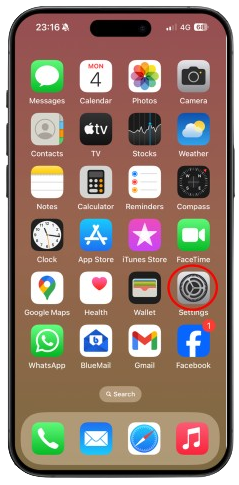 |
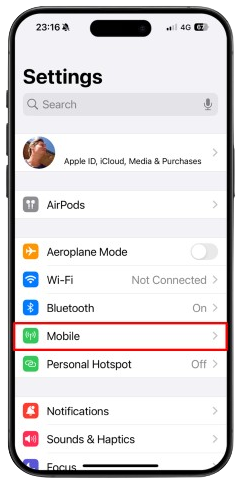 |
2 - Tippen Sie auf Mobile Daten oder Mobilfunk (je nach Modell Ihres iPhones). |
|
3 - Tippen Sie im Abschnitt SIMs auf: eSIM hinzufügen oder Mobilfunkplan hinzufügen. |
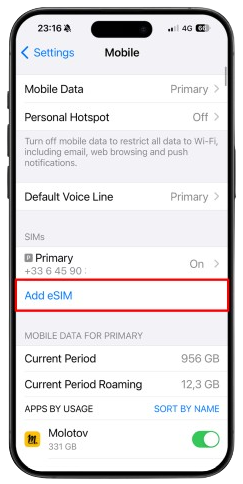 |
 |
4 - Wählen Sie QR-Code verwenden |
|
5 - Sie können 3 Optionen nutzen, um die SIM-Karte zu installieren
|
|
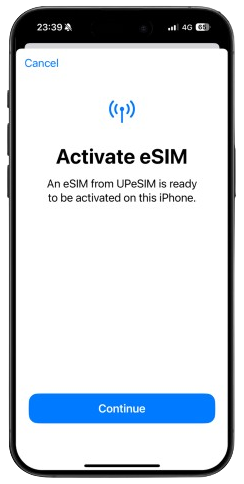 |
6 - Klicken Sie auf Weiter, um die eSIM zu installieren |
|
7 - Legen Sie Ihre "Hauptleitung" als Standardleitung fest
|
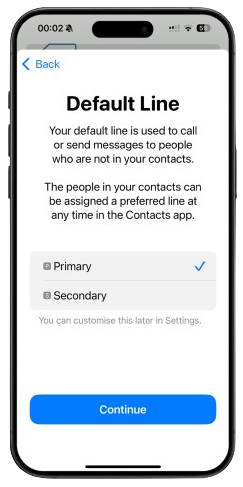 |
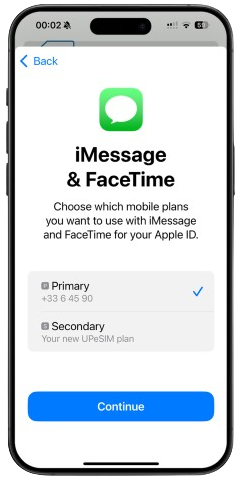 |
8 - Legen Sie Ihre "Hauptleitung" für folgende Dienste fest:
|
|
9 - Konfigurieren Sie Ihre eSIM-Leitung für mobile Daten:
|
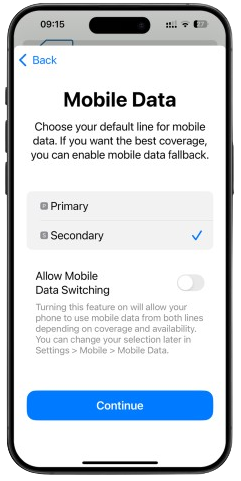 |
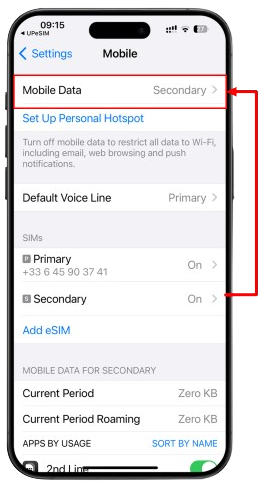 |
10 - Konfigurieren Sie die eSIM-Leitung für mobile Daten:
|
|
11 - Überprüfen Sie die eSIM-Konfiguration:
|
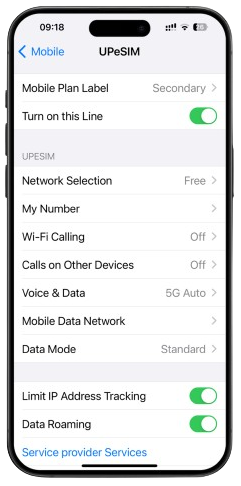 |